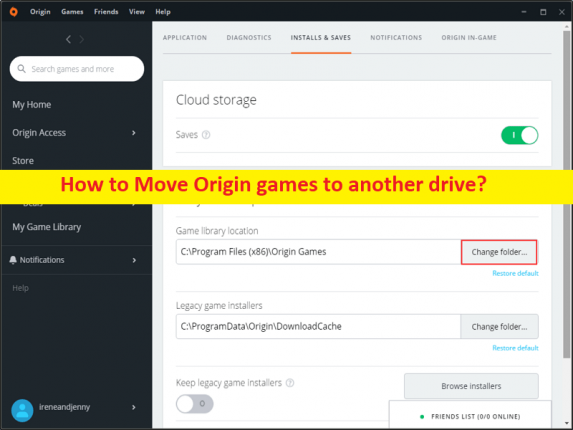
Origin ゲームを別のドライブに移動するためのヒント:
この投稿では、Origin ゲームを別のドライブに移動する方法について説明します。そのための簡単な手順/方法が提供されます。議論を始めましょう。
「Origin ゲームを別のドライブに移動する」: Origin Client は、EA (Electronic Arts) によって設計および開発されたデジタル配信プラットフォームです。このプラットフォームでは、多くの人気のあるビデオ ゲームを購入してプレイできます。このゲーム クライアントは、パーソナル コンピューターとモバイル プラットフォームで使用できます。すべての PC ゲーマーは、PC に Origin Client をインストールしてゲームをプレイできます。 Origin Client アプリからダウンロード/インストールしてプレイできる人気のあるゲームが多数あります。
しかし、ますます多くのゲームをダウンロードしてハード ドライブにインストールするにつれて、徐々にリスク スペースが不足しています。ゲームファイルによって消費される大きなスペースのため、Origin ゲームファイルはハードドライブの多くのスペースを占有します。 Origin ゲーム ファイルを Windows PC/ラップトップの別のドライブに移動することで、操縦スペースの問題を解決できます。
何人かのユーザーは、ファイルを目的のフォルダーにコピーして貼り付けるだけでゲームファイルを別のドライブに移動しようとすると問題に直面したと報告しました。 Origin のゲームを Web 上の別のドライブに移動する方法を探しているなら、これは正しい場所です。ステップに行きましょう。
Origin ゲームを別のドライブに移動する方法は?
方法 1: 移動先の場所を変更して、Origin ゲームを別のドライブに移動する
オプション 1: ダウンロード フォルダー全体を変更する
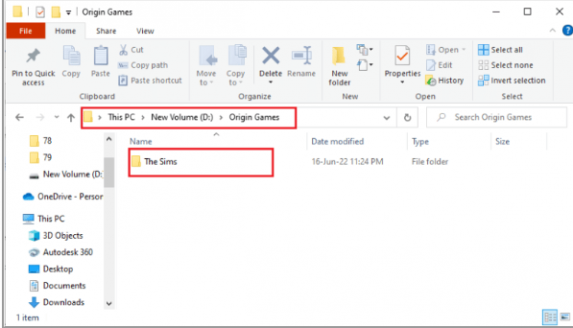
ステップ 1: デバイスで「Origin Client」アプリを開き、「Origin メニュー > アプリケーション設定」をクリックします。
ステップ 2: トップバーの [Install & Saves] タブに移動し、[Change folder… > Game Library Location] をクリックします。
ステップ 3: 「Open Directory」ウィンドウで目的のドライブを参照し、任意のスペースを右クリックして「New > Folder」を選択します。Open Directory ウィンドウで「Origin Games」フォルダを選択し、「Select Folder」ボタンをクリックしてフォルダを設定します。ゲームをダウンロードするためのフォルダとして
ステップ 4: [設定が変更されました] ウィンドウの [閉じる] ボタンをクリックしてプロセスを完了します。
ステップ 5: Windows PC で「ファイル エクスプローラー」を開き、Origin のインストール フォルダーに移動します。
ステップ6:場所のパスから「Sims」フォルダーを見つけて選択し、「CTRL + X」を押して切り取ります
ステップ 7: 次に、別のドライブの「Origin Games」インストール フォルダに移動し、「CTRL + V」を押してファイルを貼り付けます
ステップ 8: Origin Client を起動し、左側のペインで [マイ ゲーム ライブラリ] タブをクリックし、リストで [The Sims] ゲームをクリックし、[ダウンロード] ボタンをクリックしてゲーム ファイルを新しい場所にダウンロードします。
ステップ 9: インストール プロセスが完了すると、Origin クライアントは自動的に「ゲーム ファイルの検証」と呼ばれるプロセスを実行します。完了したら、新しい場所からゲーム ファイルをダウンロードして使用できます。
オプション 2: 特定のゲーム ファイルを移動する
ステップ 1: Origin Client アプリを開き、[マイ ゲーム ライブラリ] に移動し、[The Sims] ゲームを右クリックして [ゲームを移動] オプションを選択します。
ステップ 2: Open Directory ウィンドウで場所を参照し、別のフォルダを選択し、[フォルダの選択] ボタンをクリックしてゲーム フォルダを移動します。
ステップ 3: インストールプロセスが完了すると、Origin Client は「ゲームファイルの検証」というプロセスを自動的に実行します。
方法 2: Steam Mover ソフトウェアを使用する
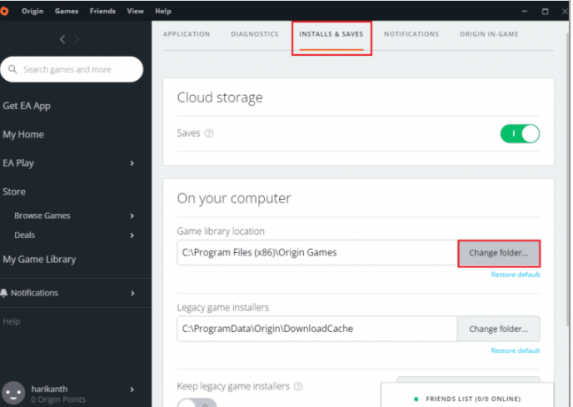
ステップ 1: 「Origin」アプリを開き、「Origin > アプリケーション設定 > インストールと保存 > ゲーム ライブラリの場所 > フォルダーの変更…」をクリックします。
ステップ 2: 「Open Directory」ウィンドウで目的のドライブを参照し、任意のスペースを右クリックして、カーソルを隣接するメニューの「New > Folder」に移動し、「Open Directory」ウィンドウで「Origin Games」を選択して、「Select」をクリックします。 [フォルダ] ボタンをクリックして、ゲームをダウンロードするためのフォルダとしてフォルダを設定します。
ステップ 3: [設定が変更されました] ウィンドウで [閉じる] をクリックしてプロセスを完了します
ステップ 4: ブラウザで Steam Mover のダウンロード Web サイトを開くか、「https://www.techspot.com/downloads/6984-steam-mover.html」ページにアクセスして、そこからダウンロードします。
ステップ 5: ダウンロードしたソフトウェアをダブルクリックして実行します。左側のペインで、[この PC] > [ローカル ディスク (C:)] > [プログラム ファイル (x86)] > [Origin Games] に移動し、リスト内の [The Sims] フォルダーをクリックします。
ステップ 6: 右側のペインで、この PC > 新しいボリューム (D:) > Origin Games として新しい場所のパスに移動します。
ステップ 7: 左下隅にある「青い矢印」ボタンをクリックすると、進行中のファイルのコピーが表示されます。
方法 3: Origin Games を別の PC に転送する
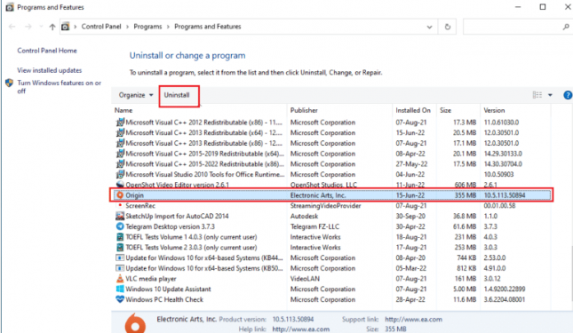
ステップ 1: まず、コントロール パネル アプリ > プログラムのアンインストール > プログラムと機能を使用して、Windows コンピューターで Origin Client アプリをアンインストールする必要があります。
ステップ 2: アンインストールしたら、公式サイトから Origin Client を別のコンピューターに再度ダウンロードしてインストールし、インストールします。
ステップ 3: インストールが完了したら、Origin アプリを起動すると、インストールされたすべてのファイルが PC に表示されます。
方法 4: サードパーティの転送ソフトウェアを使用する
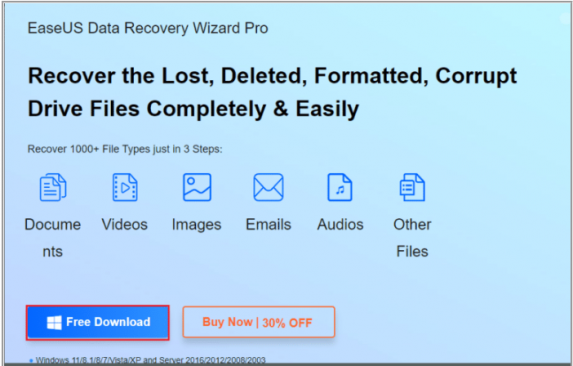
オプション 1: 別のパーティション ドライブへ
ステップ 1: ブラウザを開き、公式サイトから「EaseUS Todo PCTrans」をダウンロードしてインストールします
ステップ 2: インストールしたら、ツールを実行し、左ペインの [転送] セクションの [アプリの移行] タブをクリックして、[開始] をクリックします。
ステップ 3: 左ペインの「C:」ドライブをクリックし、転送するすべてのゲーム ファイルにチェックマークを付けます。ドロップダウン メニューを使用して宛先の場所を選択し、「転送」ボタンをクリックします。
ステップ 4: プロセス ウィンドウが完了すると、ゲーム ファイルが新しい場所に転送されます。
オプション 2: ゲーム ファイルを別の PC に転送する
ステップ 1: 「EaseUS Todo PCTrans」ソフトウェアを起動し、「PC to PC」タブをクリックして「開始」をクリックします
ステップ 2: 画面の [古い] をクリックしてこの PC からファイルを送信し、他の PC の名前を選択して、画面の [接続] ボタンをクリックします。
ステップ 3: 他の PC のログイン パスワードを入力して [OK] ボタンをクリックし、[ファイル] タブをクリックして、ゲーム ファイルを選択し、画面の [転送] ボタンをクリックしてファイルを転送します。
方法 5: パーティション ドライブのスペースを拡張する
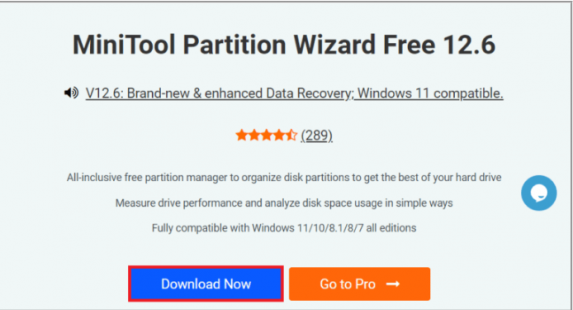
ステップ1:ブラウザを開き、「MiniTool Partition Wizard」公式サイトを開き、そこからアプリをコンピューターにダウンロードします
ステップ2:ダウンロードしたファイルを実行し、PCで「MiniTool Partition Wizard」アプリを起動し、リストで「C:ドライブ」を選択して、左ペインの「パーティションの拡張」タブをクリックし、「パーティションの拡張」ウィンドウで任意のパーティションドライブをクリックしますドロップダウンして「OK」ボタンを押す
ステップ 3: 上部の「適用」をクリックして、「C: ドライブ」のスペースを拡張します。
「PC 修復ツール」で Windows PC の問題を修正します。
「PC 修復ツール」は、BSOD エラー、DLL エラー、EXE エラー、プログラム/アプリケーションの問題、コンピューターのマルウェアまたはウイルス感染、システム ファイルまたはレジストリの問題、およびその他のシステムの問題を数回クリックするだけで見つけて修正する簡単で迅速な方法です。 .
⇓ PC 修復ツールを入手
結論
この投稿は、Origin ゲームを別のドライブに簡単な方法で移動する方法について、きっと役に立ちました。私たちの指示を読み、それに従うことができます。それで全部です。ご提案やご質問がございましたら、下のコメント ボックスにご記入ください。